D-Link Dir-615 iestatīšana. Detalizētas instrukcijas Wi-Fi maršrutētāja iestatīšanai

- 2349
- 732
- Irvin Toy
D-Link Dir-615 iestatīšana. Detalizētas instrukcijas Wi-Fi maršrutētāja iestatīšanai
Šajā rakstā mēs konfigurēsim ļoti populāru D-Link Dir-615 maršrutētāju. Es uzrakstīšu rakstu par D-Link Dir-615/a piemēru. Un, ja jums ir atšķirīgs modelis, tad tas ir labi, gandrīz viss tur sakrīt. Šī instrukcija ir piemērota daudziem D-Link maršrutētājiem. Es mēģināšu rakstīt par visu detalizēti un saprotamā valodā. Es nerunāšu par pašu maršrutētāju, es varu izlasīt savu pārskatu un citu noderīgu informāciju par DIR-615/A, jūs varat sekot iepriekšminētajai saitei. Es tikai teikšu, ka šis maršrutētājs ir labi piemērots mājai vai mazam birojam. Tas viegli nodrošinās stabilu piekļuvi internetam jūsu datoriem, tālruņiem, planšetdatoriem (Wi-Fi) un citām ierīcēm.
Kas attiecas uz iestatījumu D-Link Dir-615, tad viss tur ir ļoti vienkārši. Un, ja jūsu pakalpojumu sniedzējs izmanto dinamisku IP savienojuma tehnoloģiju, tad pietiks, lai jūs varētu savienot maršrutētāju, un internets jau darbosies. Būs nepieciešams tikai instalēt paroli Wi-Fi tīklā un vajadzības gadījumā mainīt tīkla nosaukumu. Man nepatīk tikai tas, ka iestatījumi D-saitē gandrīz katrā versijā mainās (pēc izskata). Man ir maršrutētāja vadības panelis. Un tāpēc jūsu maršrutētāja iestatījumi var atšķirties no tiem, kurus jūs redzēsit šajā rakstā. Bet tas var novērst programmaparatūras atjauninājumu.
Mēs konfigurēsim D-Link Dir-615 saskaņā ar šo shēmu:
- Savienojums un ieeja vadības panelī uz D-Link Dir-615
- Interneta iestatījums uz D-Link Dir-615 (savienojums ar pakalpojumu sniedzēju)
- Wi-Fi tīkla iestatīšana un paroles maiņa
Un tagad vairāk par visu.
Pievienojiet D-Link Dir-615 un dodieties uz iestatījumiem
Pievienojiet jaudu maršrutētājam un ieslēdziet to. Ja maršrutētāja priekšējā paneļa indikatori nav izgaismojušies, pārbaudiet, vai aizmugurējā paneļa barošanas poga ir ieslēgta. Ja konfigurējat kabeļa maršrutētāju, paņemiet iekļauto tīkla kabeli, pievienojiet maršrutētāju datoram. Mēs savienojam vienu kabeļa galu ar melnu Lan Savienotājs (1 no 4) un savienojiet otro galu datortīkla kartei (klēpjdators). Pievienojiet kabeli no interneta pakalpojumu sniedzēja dzeltenā krāsā Wan Savienotājs.

Ja jums nav datora ar tīkla karti vai nav kabeļa, tad varat visu konfigurēt ar Wi-Fi. Jūs varat pat no tālruņa vai planšetdatora.
Savienojums ar jaunā maršrutētāja Wi-Fi tīklu konfigurēšanai vienkārši izveidojiet savienojumu ar tīklu ar standarta nosaukumu "DIR-615".
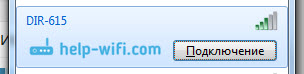
To var aizsargāt. Un, ja ir parole, tad tas ir norādīts uz uzlīmes no maršrutētāja apakšas.
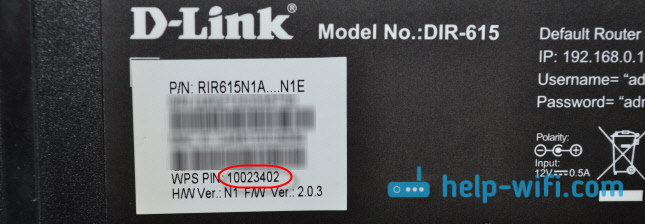
Tālāk mums jāiet maršrutētāja iestatījumos. Bet pirms tam es iesaku jums izmest iestatījumus. Tas ir nepieciešams, lai noņemtu visus vecos iestatījumus, kurus jau var iestatīt. Un neatkarīgi no tā, ko viņi mūs novērš, mēs vienkārši atgriezīsimies maršrutētāju rūpnīcas stāvoklī.
Iestatījumu iestatīšana uz D-Link Dir-615
Viss ir ļoti vienkārši izdarāms. Kaut kas ass, jums ir jānospiež poga, kas noslīkusi korpusā Atiestatīt un turiet to desmit sekundes. Tad atlaidiet un pagaidiet, līdz maršrutētāja atsāknēšana.

Tagad jūs varat doties uz iestatījumiem. Kā to izdarīt, varat lasīt detalizētā rakstā. Vai arī skatīt zemāk.
Atveriet jebkuru pārlūku un dodieties uz to adresē 192.168.0.Viens. Parādīsies logs ar vaicājuma pieteikšanos un paroli. Pēc noklusējuma tas Administrators Un Administrators. Jūs nokļūsit D-Link iestatījumos.
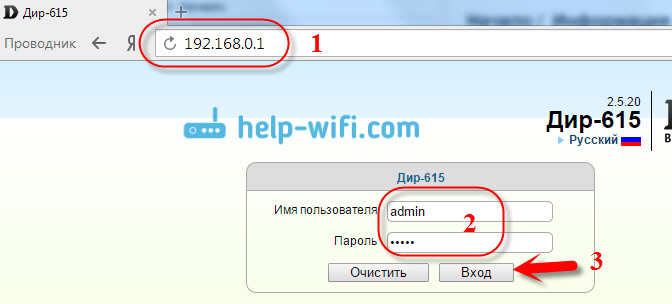
Varbūt jūsu iestatījumi būs angļu valodā. Bet jūs varat mainīt valodu uz krievu vai ukraiņu.
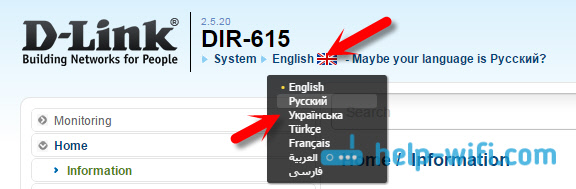
Ja parādās logs ar pieprasījumu mainīt rūpnīcas paroli, lai ievadītu iestatījumus, tad nāciet klajā ar un divreiz norādiet kaut kādu paroli. Neaizmirstiet to, tas tiks izmantots, lai ievadītu maršrutētāja iestatījumus.
Es iesaku jums nekavējoties atjaunināt maršrutētāja programmaparatūru pat pirms konfigurācijas. Kā to izdarīt, es to sīki rakstīju, lai kļūtu. Ja jūs nevēlaties to darīt, vai arī tas jums ir pārāk grūti, varat turpināt konfigurēt, neatjauninot programmatūru
Viss, mēs iegājām vadības panelī, jūs varat sākt iestatīt maršrutētāju.
Interneta iestatījums uz D-Link Dir-615
Pirmais, kas jums jādara, ir Uzziniet, kāda veida savienojuma tehnoloģiju izmanto jūsu pakalpojumu sniedzējs. Dinamiskais IP, statisks, pppoe (izmanto māju.Ru un citi pakalpojumu sniedzēji), L2TP (piemēram, izmanto Beeline Provider). Es jau uzrakstīju, kā uzzināt savienojuma tehnoloģiju. Jūs varat vienkārši piezvanīt pakalpojumu sniedzējam un jautāt, vai arī apskatīt oficiālo vietni.
Ja jums ir dinamisks IP savienojums, izmantojot populāro tehnoloģiju, maršrutētājam tūlīt pēc kabeļa pievienošanas no pakalpojumu sniedzēja ir jāizplata internets, un jūs varat konfigurēt tikai Wi-Fi tīklu (skatīt zemāk rakstā). Ja jums nav dinamiska IP, tad jums jākonfigurē.
Dodieties uz cilni Sākt - Noklikšķiniet'n'connect. Pārbaudiet, vai Ethernet ir pievienots, un noklikšķiniet uz pogas Tālāk.
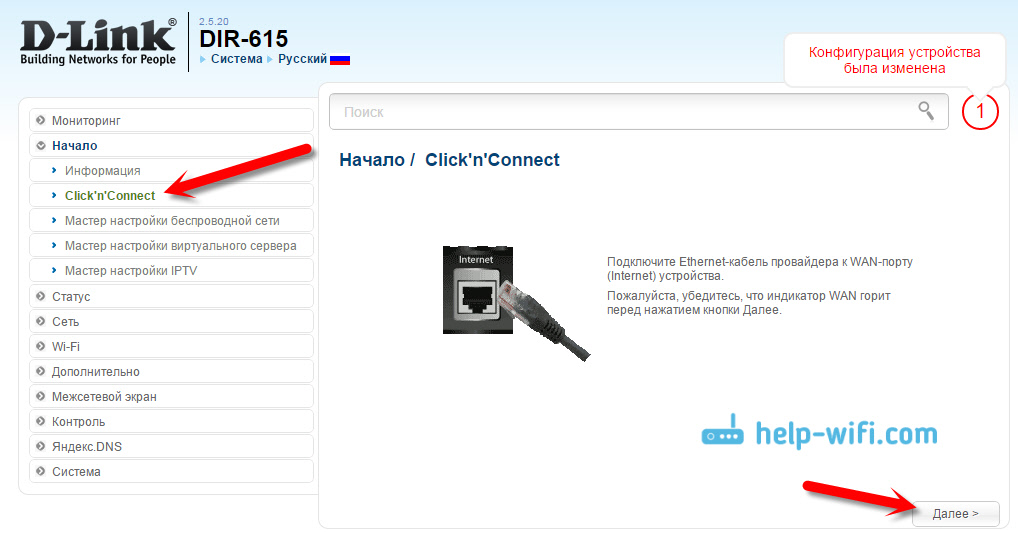
Sarakstā atlasiet savu savienojumu. Ja jums ir, piemēram, PPPOE un pakalpojumu sniedzējs arī nodrošina IP adresi, pēc tam atlasiet PPPOE+statisko IP. Ja nav IP, atlasiet tikai PPPoe+Dynamic IP. Vai tieši tāpat ar L2TP.
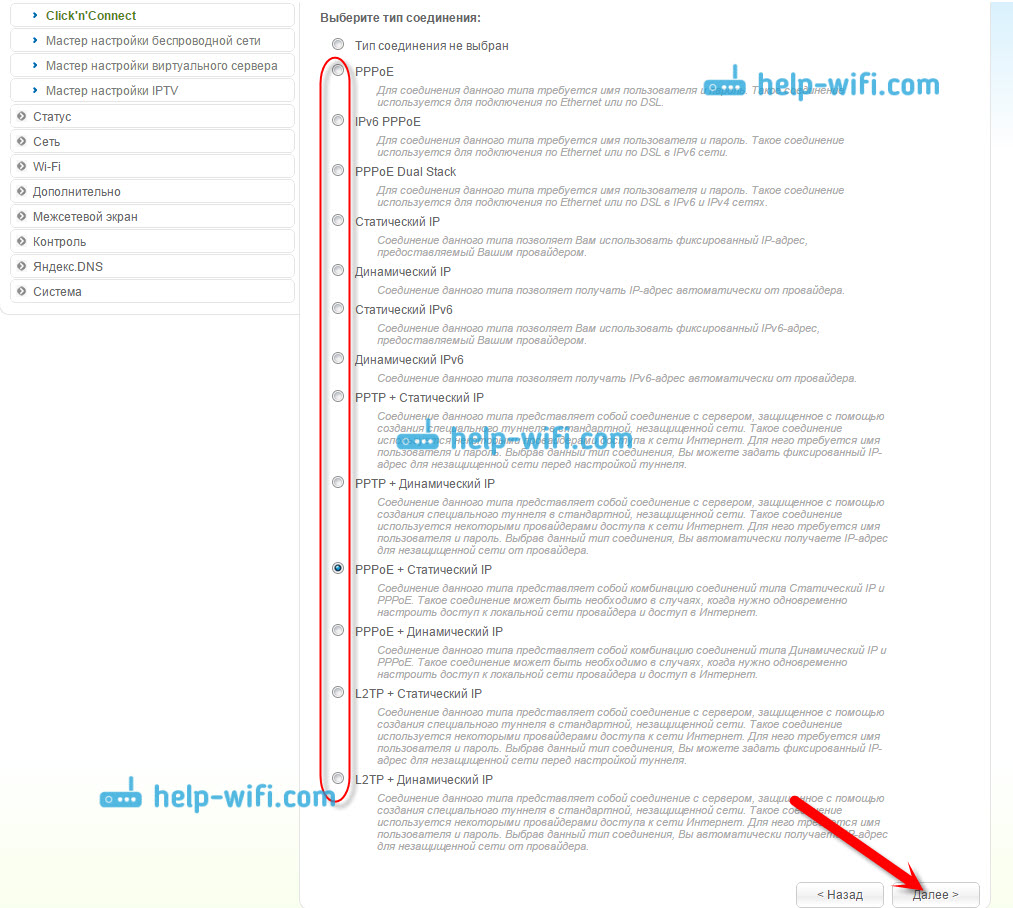
Pēc tam norādiet IP parametrus, ko nodrošina pakalpojumu sniedzējs, un, ja tas tos nodrošina (jums, iespējams, nav šī loga). Klikšķis Tālāk.
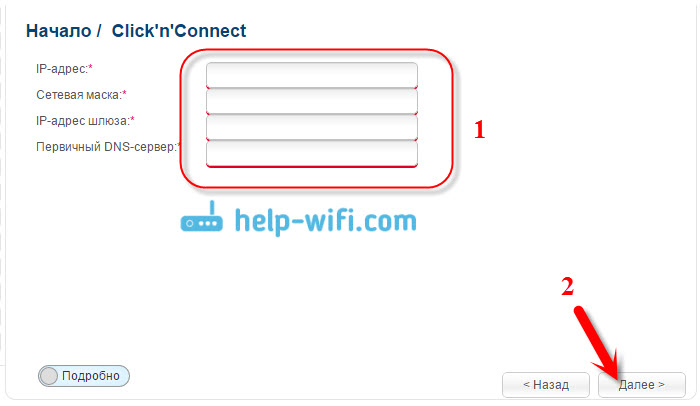
Ja parādās logs "vietējo resursu adreses", un jūs nevēlaties pievienot adreses vai nezināt, kas tas ir, tad vienkārši noklikšķiniet Tālāk. Parādīsies logs, kurā jums jānorāda savienojuma, pieteikšanās un paroles nosaukums. Šo informāciju sniedz arī pakalpojumu sniedzējs. Jūs varat detalizēti noklikšķināt uz pogas, lai atvērtu plašākus iestatījumus (MTU un citi).
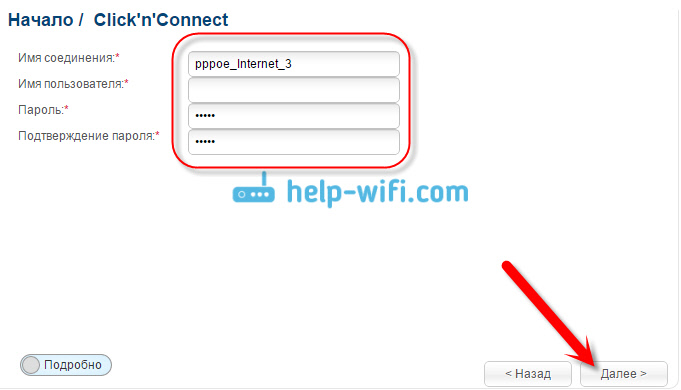
Tad notiks interneta savienojuma pārbaude un spēja iespējot Yandex filtru.DNS. Tas jau ir pēc vēlēšanās. Jebkurā gadījumā jūs varat mainīt šos iestatījumus. Šis es parādīju PPPOE savienojuma iestatīšanas piemēru uz D-Link Dir-615. Jūsu iestatījumi var atšķirties no tiem, kas man ir.
Ja pēc interneta iestatīšanas caur maršrutētāju nedarbojas, savienojuma statuss "bez piekļuves internetam" vai vienkārši, lai atvērtu vietnes, pārbaudiet iestatījumus no pakalpojumu sniedzēja. Varbūt jūs esat nepareizi izvēlējies savienojuma veidu vai nepareizi iestatījis kādu parametru.
Kā redzat, ar PPPoe, L2TP, PPTP un Dynamic IP ir daudz vairāk nepatikšanas nekā ar statisko IP tehnoloģiju.
Viens svarīgs punkts: ja datorā, ar kuru jūs izveidojāt savienojumu ar internetu, jums bija augsta ātruma savienojums, tas nav nepieciešams. Šis savienojums uzstādīs mūsu D-Link maršrutētāju un vienkārši izplatīs internetu caur kabeli un Wi-Fi.
Jūs vienmēr varat mainīt pakalpojumu sniedzēja iestatījumus, izmantojot tos pašus klikšķi'n'connect ātros iestatījumus vai cilnē Tīkls - Wan, Izvēloties un rediģējot vēlamo savienojumu.

Ieteicams saglabāt iestatījumus:
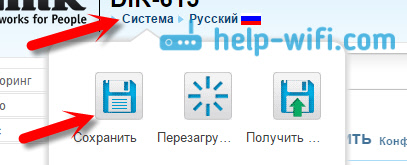
Ja internets jau darbojas, izmantojot maršrutētāju, varat sākt iestatīt Wi-Fi tīklu.
Wi-Fi iestatījums un paroles maiņa uz D-Link Dir-615
Viss, kas mums jādara, ir mainīt Wi-Fi tīkla nosaukumu un iestatīt jaunu paroli, lai aizsargātu mūsu Wi-Fi.
Dodieties uz cilni Bezvadu internets - Pamata iestatījumi. Šeit mēs mainīsim mūsu Wi-Fi vārdu. Laukā Ssid Norādiet sava tīkla nosaukumu. Nospiediet pogu Piemērot.
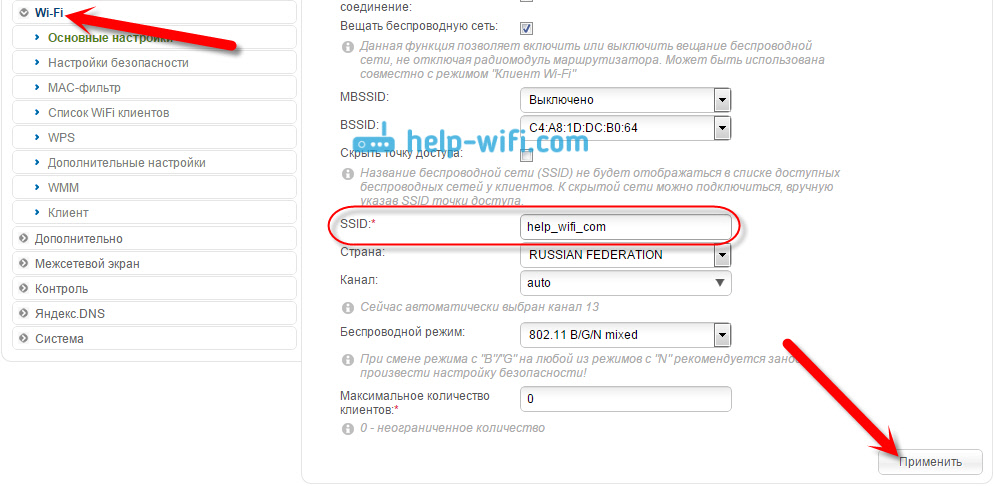
Tad mēs ejam uz cilni Bezvadu internets - Drošības iestatījumi, Un laukā "PSK šifrēšanas atslēga" Norādiet paroli, kas tiks izmantota, lai izveidotu savienojumu ar Wi-Fi. Parolei jābūt vismaz 8 rakstzīmēm. Nekavējoties pierakstiet paroli tā, lai jūs to neaizmirstu.
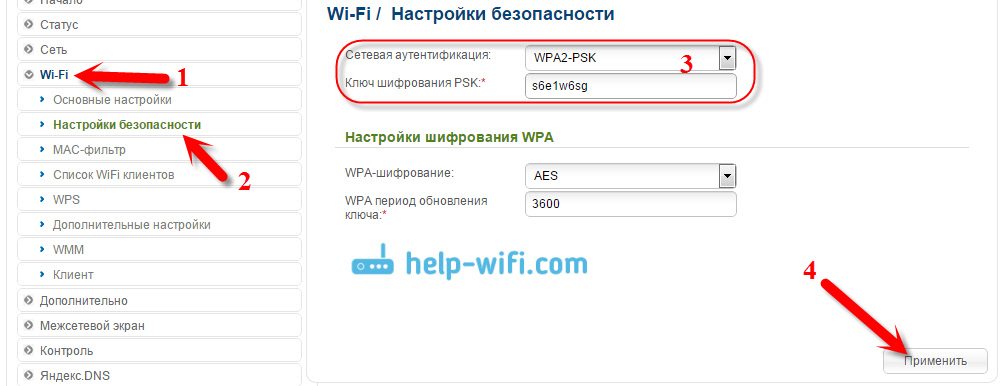
Saglabājiet iestatījumus. Sistēma - Ietaupīt. Ja jūs nekonfigurēsit neko citu (D-Link Dir-615 iestatījumu var pabeigt), tad atsāknējiet maršrutētāju. Sistēma (Izvēlnes vienums augšpusē, netālu no logotipa) - Pārlādēt.
Viss, bezvadu tīkls iestatīts. Jūs joprojām varat redzēt detalizētāku rakstu par Wi-Fi iestatīšanu.
Varat arī mainīt administratora paroli, kuru izmanto, lai piekļūtu maršrutētāja iestatījumiem. Ja jūs to nemainījāt vai mainījāt, bet jau esat aizmirsis, tad to varat izdarīt cilnē Sistēma - Administratora parole.
Divreiz norādiet jauno paroli un noklikšķiniet uz Piemērot. Neaizmirstiet saglabāt iestatījumus.
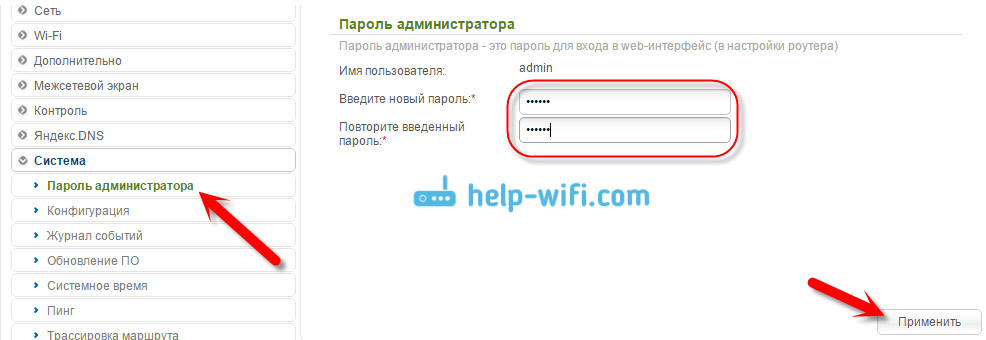
Noteikti kaut kur pierakstiet šo paroli. Ja jūs to aizmirsīsit, jūs nevarēsit doties uz vadības paneli, un jums būs jāiestata iestatījumi.
Pēcnācējs
Fuh, es esmu noguris :) Es nerakstīšu neko citu. Ja rakstā rodas jautājumi, uzdodiet komentāros. Es ceru, ka jums izdevās konfigurēt savu maršrutētāju.
- « Kā savienot bezvadu peli un tastatūru ar LG viedo televizoru?
- Klaviatūras Rapoo E9270P 5GHz bezvadu ultra-Slim (sudraba) pārskats un fotoattēli »

